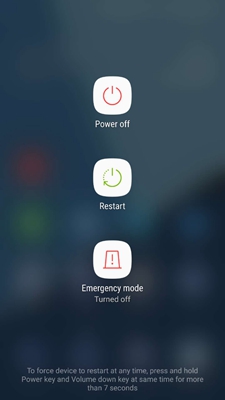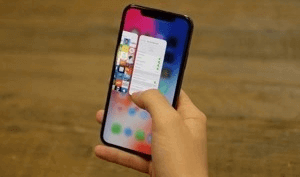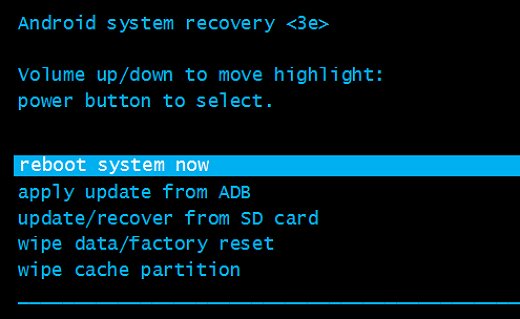Le message d’erreur “Touch Input Blocked” s’affiche lorsque le capteur tactile de votre téléphone ne répond pas ou fonctionne mal, vous empêchant d’accéder à votre appareil. Cette erreur est principalement rencontrée par les utilisateurs Samsung. Si vous êtes dans ce cas et que vous cherchez une solution, voici un article.
L’erreur s’affiche avec le message suivant: “Touch input blocked. To prevent this from happening again, check if the proximity sensor is blocked. Tap OK to continue using your phone”.
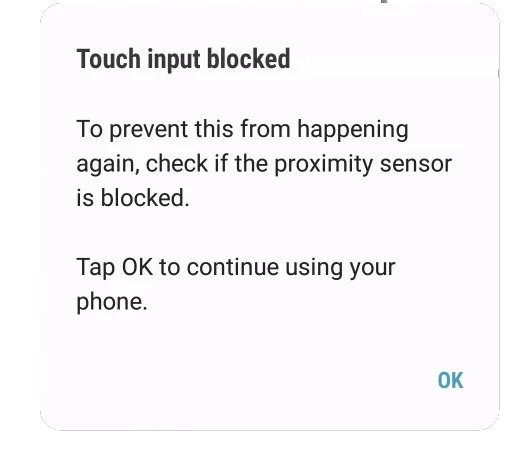
Dans ce guide, nous avons expliqué pourquoi votre écran tactile a mal fonctionné et vous avons présenté cette erreur, ainsi que quelques solutions pour la résoudre. Découvrons ensemble la solution la plus adaptée à vos besoins.
Pour résoudre tous les problèmes liés à Android, nous recommandons cet outil:
Cet outil efficace peut résoudre les problèmes d'Android tels que la boucle de démarrage, l'écran noir, l'Android en brique, etc. en un rien de temps. Suivez simplement ces 3 étapes faciles :
- Téléchargez cette Réparation du Système Android outil (pour ordinateur uniquement) noté Excellent sur Trustpilot.
- Lancez le programme et sélectionnez la marque, le nom, le modèle, le pays/région et l'opérateur et cliquez Next.
- Suivez les instructions à l'écran et attendez que le processus de réparation soit terminé.
Comment résoudre le problème de « Touch Input Blocked » sur Samsung?
Cette section présente les solutions de contournement testées et éprouvées pour résoudre cette erreur. Consultez-les et suivez les étapes indiquées pour résoudre le message d’erreur.
Liste des solutions:
- Solution 1: Redémarrer votre appareil Samsung
- Solution 2: Retirer le film protecteur d’écran
- Solution 3: Désactiver la fonction « Allumage facile de l’écran »
- Solution 4: Désactiver l’option « Bloquer les contacts accidentels »
- Solution 5: Fermer les applications en arrière-plan
- Solution 6: Vider le cache en mode de récupération
- Solution 7: Mettre à jour votre appareil
Solution 1: Redémarrer votre appareil Samsung
L’utilisation prolongée de votre appareil en continu peut entraîner une surchauffe, ce qui peut entraîner divers problèmes, notamment le blocage de la saisie tactile.
Un redémarrage complet de votre appareil peut rafraîchir ses processus et résoudre les problèmes temporaires causés par une utilisation continue.
Maintenez simplement le bouton Marche/Arrêt enfoncé pendant une seconde, puis appuyez sur l’option Redémarrer dans le menu d’alimentation.
Solution 2: Retirer le film protecteur d’écran
Dans la plupart des cas, le film protecteur ou la coque que vous utilisez bloque le capteur de proximité, ce qui le rend insensible et génère une erreur Samsung de blocage de la saisie tactile.
Pour corriger l’erreur, retirez temporairement la protection d’écran et nettoyez le capteur de proximité.
Voici les instructions:
- Retirez délicatement la coque de votre appareil.

- Nettoyez ensuite les capteurs tactiles avec un chiffon doux en coton.
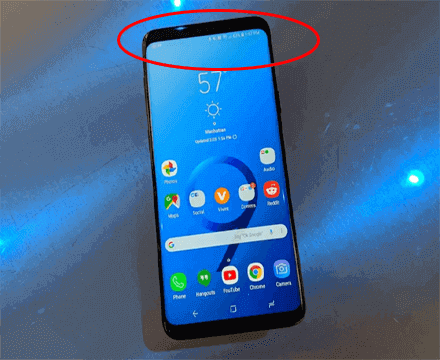
- Redémarrez ensuite votre appareil et essayez d’accéder à votre téléphone pour vérifier si la saisie tactile fonctionne correctement.
Solution 3: Désactiver la fonction « Activation facile de l’écran »
La fonction d’accessibilité « Activation facile de l’écran » vous permet d’effectuer certaines actions sur votre téléphone d’un simple geste de la main, sans utiliser l’écran tactile.
Il peut toutefois arriver que cette fonction interfère avec les capteurs tactiles et les empêche de traiter la saisie tactile.
Nous vous recommandons donc de désactiver temporairement cette fonction pour résoudre le problème de « Touch Input Blocked » sur Samsung. Voici la procédure à suivre:
- Sur votre téléphone, accédez aux Paramètres.
- Accédez ensuite à la section Accessibilité.
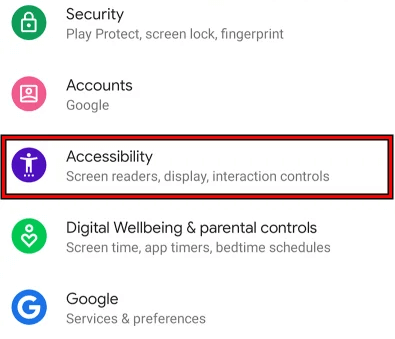
- Appuyez sur l’option « Activation facile de l’écran».
- Désactivez ensuite le bouton correspondant.
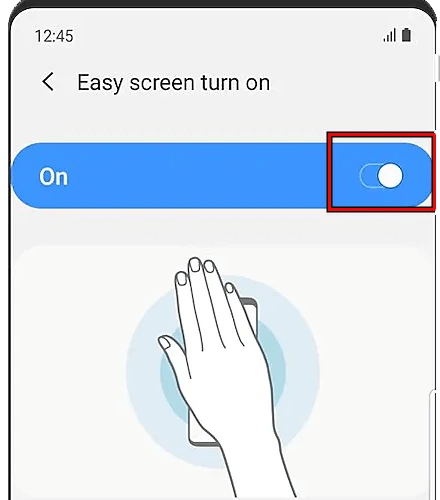
Si tout fonctionne correctement, vous pouvez continuer. Sinon, passez à la solution suivante.
Solution 4: Désactiver l’option « Bloquer les contacts accidentels »
Les appareils Samsung sont équipés d’un capteur de proximité intégré très utile. Cependant, il arrive souvent que l’erreur « Touch Input Blocked » s’affiche. Pour résoudre ce problème, vous devez désactiver l’option « Bloquer les contacts accidentels » sur votre téléphone Samsung.
Voici la procédure à suivre:
- Tout d’abord, accédez aux Paramètres de votre téléphone.
- Ensuite, recherchez et cliquez sur l’option « Affichage».
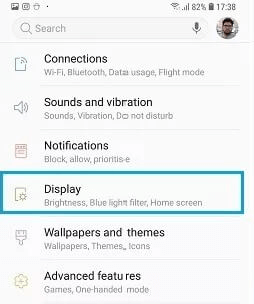
- Ensuite, descendez jusqu’à « Bloquer les contacts accidentels » et désactivez-la en faisant glisser le curseur vers la droite.
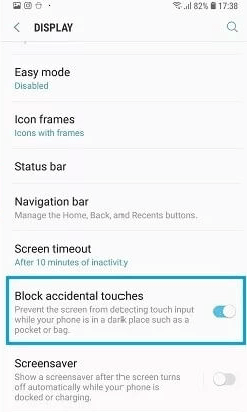
- Enfin, redémarrez votre appareil et vérifiez si l’erreur se reproduit.
Solution 5: Fermer les applications en arrière-plan
L’exécution de trop d’applications en arrière-plan peut parfois consommer de la mémoire et perturber le fonctionnement de l’écran tactile. Évitez d’utiliser plusieurs applications simultanément ou fermez celles que vous n’utilisez pas pour vérifier si vous pouvez utiliser l’écran tactile correctement.
Suivez les étapes ci-dessous:
- Sur votre écran d’accueil, appuyez sur l’icône Menu (par exemple, Hamburger).
- Dans les aperçus d’applications ouverts, appuyez sur celles que vous n’utilisez pas et balayez vers le haut ou la gauche pour les fermer.
Solution 6: Vider la partition de cache en mode de récupération
Voici une autre méthode efficace pour résoudre facilement l’erreur. Vous devez exécuter votre appareil en mode de récupération, ce qui fonctionne bien lorsque le problème est lié à un problème de service. Voici la procédure à suivre:
- Tout d’abord, assurez-vous que votre appareil est éteint.
- Ensuite, maintenez enfoncés les boutons Volume + et Accueil pendant un moment.
- Appuyez ensuite sur le bouton Marche/Arrêt, jusqu’à ce que l’option « Redémarrage de récupération» s’affiche.
- Ensuite, à l’aide des boutons Volume + et Volume -, sélectionnez « Effacer la partition de cache» en appuyant sur le bouton Marche/Arrêt.
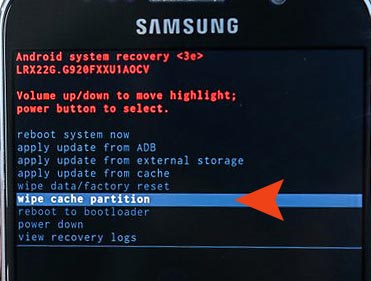
- Enfin, choisissez « Redémarrer le système maintenant».
Solution 7: Mettre à jour votre appareil
Un système d’exploitation obsolète peut entraîner des problèmes de compatibilité et donc déclencher de telles erreurs. Assurez-vous d’utiliser la dernière version du système d’exploitation sur votre téléphone pour éviter de tels problèmes à court terme.
De plus, la dernière version inclut des correctifs de bugs et les dernières fonctionnalités permettant de corriger les problèmes connus.
Voici la procédure à suivre:
- Ouvrez les Paramètres et accédez à la section Mise à jour logicielle.
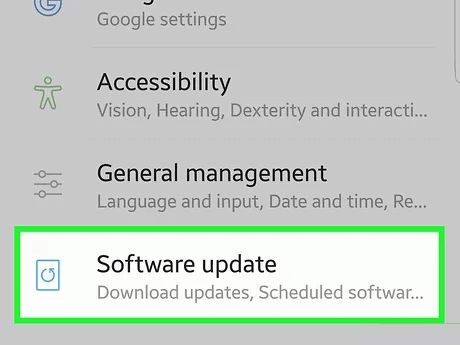
- Recherchez la mise à jour disponible.
- Si une mise à jour apparaît, appuyez sur le bouton Télécharger maintenant pour l’installer.
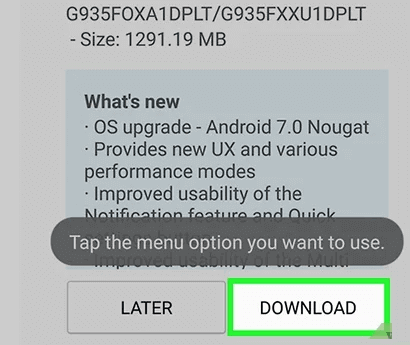
- Attendez la fin du processus.
- Une fois terminé, votre appareil redémarrera automatiquement.
- Maintenant, utilisez votre téléphone pour voir si le problème est résolu.
Recommandé: Essayez l’outil de réparation Android pour résoudre le problème de Touch Input Blocked sur Samsung.
Si vous manquez de patience et de temps pour effectuer un dépannage manuel, utilisez notre formidable Android Réparation Outil.
Ce logiciel permet de résoudre les problèmes et erreurs Android en quelques minutes et en quelques clics. Parmi les problèmes possibles: écran violet bloqué sur Samsung, TouchWiz bloqué sur Samsung, écran figé sur Samsung, etc.
Outre Samsung, le logiciel est compatible avec de nombreux autres téléphones Android tels que Sony, Huawei, Motorola, Oppo, Vivo, etc. Ainsi, quel que soit votre appareil et votre modèle, l’outil de réparation Android est là pour vous.
Son installation est simple et son interface conviviale facilite la navigation et la réparation. Téléchargez-le sur votre système et suivez les instructions du manuel d’utilisation pour résoudre le problème.

Note: Il est recommandé de télécharger et d'utiliser le logiciel uniquement sur votre ordinateur de bureau ou portable. Le logiciel ne fonctionnera pas sur les téléphones mobiles.
Conseils pour éviter l’erreur de Touch Input Blocked dans un avenir proche
Voici quelques conseils pour éviter cette erreur dans un avenir proche.
- Assurez-vous d’utiliser une protection d’écran qui ne bloque pas le capteur de proximité.
- N’utilisez pas votre téléphone avec les mains mouillées ou sales.
- Nettoyez régulièrement les capteurs tactiles.
- Évitez d’exposer votre appareil à la chaleur ou au froid.
- Redémarrez votre appareil fréquemment en cas d’utilisation continue.
FAQ concernant l’erreur ‘Touch Input Blocked’
Le message ‘Touch Input Blocked’ indique que les capteurs tactiles ne peuvent pas traiter votre saisie tactile et ne parviennent donc pas à fournir le résultat souhaité. Cela se produit lorsque les capteurs tactiles ne détectent pas votre saisie tactile.
Chaque modèle est différent en termes de conception et d'interface. Cependant, sur la plupart des modèles Samsung, le capteur de proximité est situé en haut de l'écran avant. Les capteurs de proximité permettent à votre appareil de détecter votre toucher ou votre geste et de traiter la même saisie pour obtenir le résultat souhaité en affichant le résultat.
Cela se produit généralement lorsque le téléphone est utilisé pendant une période prolongée, exposé à la chaleur ou à l'eau, lorsque le capteur de proximité est recouvert par le protecteur d'écran et que la RAM est surchargée. Ces facteurs peuvent être à l'origine du dysfonctionnement de votre écran tactile. Que signifie ‘Touch Input Blocked’?
Où se trouve le capteur de proximité sur un téléphone Samsung?
Pourquoi le capteur tactile de mon téléphone ne fonctionne-t-il pas?
Conclusion
En conclusion, le blocage de la saisie tactile est une erreur courante qui peut être facilement résolue grâce à des mesures et des étapes de dépannage appropriées.
Essayez donc les solutions mentionnées étape par étape pour remettre votre écran tactile Samsung en état. N’oubliez pas d’utiliser l’outil de réparation Android pour résoudre facilement et rapidement vos problèmes Android.
Pour toute question ou tout doute, n’hésitez pas à nous laisser un commentaire sur Twitter.

James Leak is a technology expert and lives in New York. Previously, he was working on Symbian OS and was trying to solve many issues related to it. From childhood, he was very much interested in technology field and loves to write blogs related to Android and other OS. So he maintained that and currently, James is working for fr.androiddata-recovery.com where he contribute several articles about errors/issues or data loss situation related to Android. He keeps daily updates on news or rumors or what is happening in this new technology world. Apart from blogging, he loves to travel, play games and reading books.